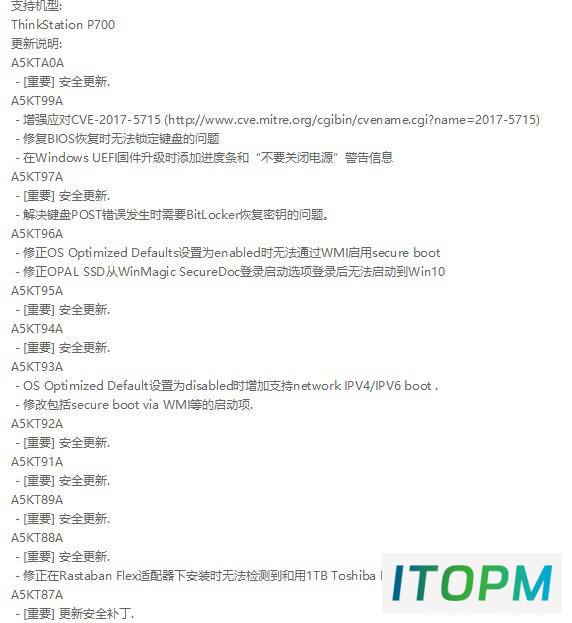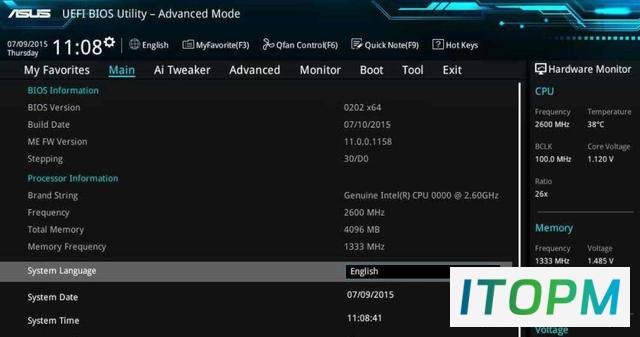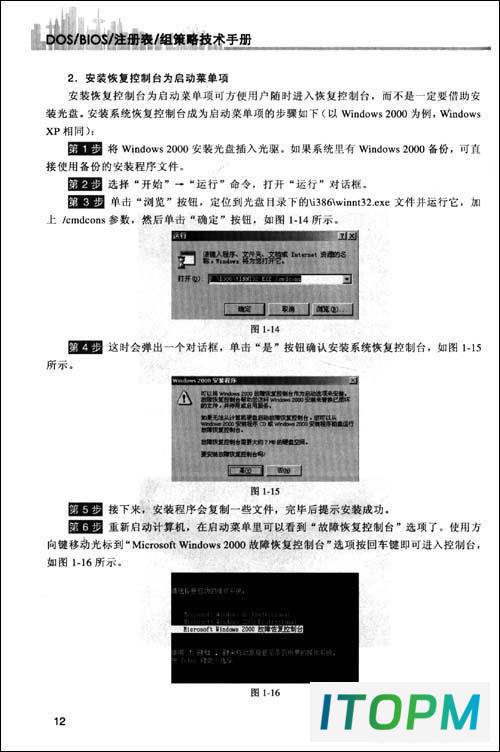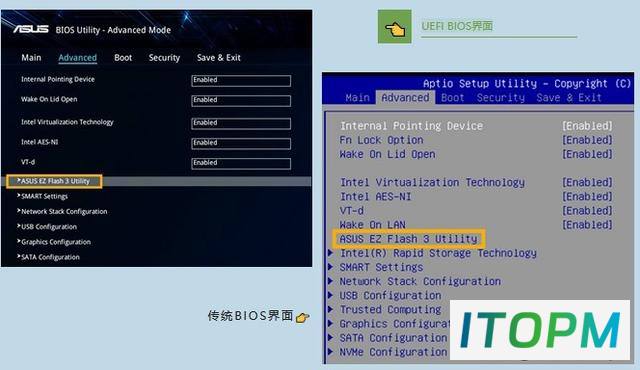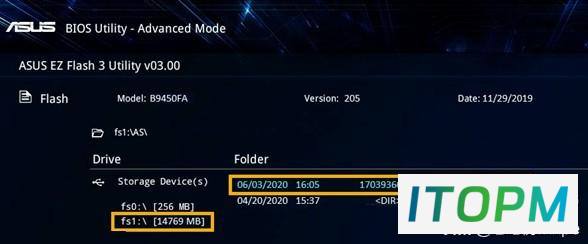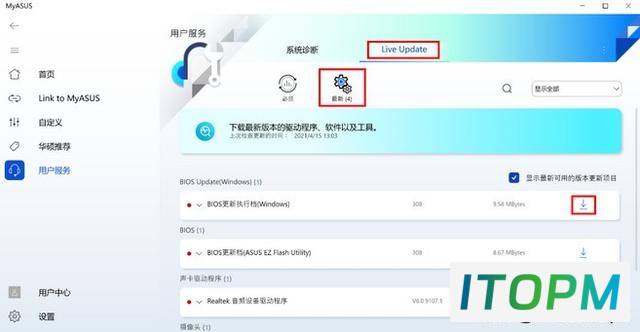Win10更新BIOS:简单升级,保障系统安全
最近有用户问到,主板BIOS有没有升级的必要呢?一般看来,BIOS更新一般是因为安全更新、修复Bug以及一些功能扩展。以联想这一品牌为例,我们不妨看看它的BIOS更新历史记录。
笔记本品牌ThinkPad:
台式机ThinkStation P700:
看完上面这两张图,其实也不难发现BIOS也更新过很多次,且都是些“重要”标记的内容,你还会觉得更新BIOS没有必要吗?大家还记得在2017年到2018年期间,Intel处理器和主板平台连续被爆出存在很多漏洞,而T430的很多BIOS更新就是用来从根源上修复这些漏洞的。
近几年来,一线品牌机厂家和一线DIY主板厂家的产品一般都会持续更新BIOS,并且直接发布在官网或者通过自家的更新工具推送给用户,鼓励大家更新。
但据老毛桃所知,很多电脑用户对BIOS更新感到畏惧,要么觉得自己不会操作,不知道如何更新,担心出错;要么担心更新失败,主板就会报废!大家担心这些固然是对的,对此很多朋友在更新前都会阅读那本主板手册,一步步来小心又谨慎的。
但不得不说,现在更新BIOS早已不用这种原始的方式更新了。后面,大家更新笔记本和台式机产品的BIOS,需要通过BIOS里的EZ Flash来操作。以华硕的电脑为例,操作大致如下:
第一步:连接电源后,按住F2键后点击电源键开机进入BIOS,按F7键进入Advanced Mode(传统BIOS可忽略按F7的步骤),然后选择【EZ Flash】相关选项。
第二步:选择提前准备好的BIOS文件,并按提示操作。
但你知道吗?在1903及以上版本的win10系统中,可以支持自动更新BIOS,这对于“手残党”来说简直是福音。当系统检查到更新后,在重启或者开机时将进入BIOS更新画面,那么这时候我们必须插上电源,根据提示完成更新即可。
另外,如果你是手动更新的,在对应官网上下载BIOS文件。要知道,很多新机型的BIOS文件已经支持Windows版本了,对此,电脑连接电源后,只需到官网【下载】“BIOS更新执行档(Windows)”到本地,右击【以管理员身份运行】就可以更新BIOS了。
你学会了吗?
本站部分内容来源于互联网,仅供学习交流之用。如有侵犯您的版权,请及时联系我们,我们将尽快处理。